マウスが鈍感なのはなぜですか?
- 藏色散人オリジナル
- 2023-03-21 16:30:058310ブラウズ
マウスが反応しないのは、マウス設定の問題またはハードウェアの問題が原因である可能性があります。解決策: 1. Windows アイコンをクリックし、[コントロール パネル] を選択します。2. [ハードウェアとサウンド] オプションをクリックして、マウスのプロパティ インターフェイスに入ります。 、次にマウスのダブルクリックの速度を調整してマウスの感度を上げます; 3. マウスを交換します。

#このチュートリアルの動作環境: Windows 10 システム、Dell G3 コンピューター。
マウスが反応しないのはなぜですか?
- #マウス設定の問題により
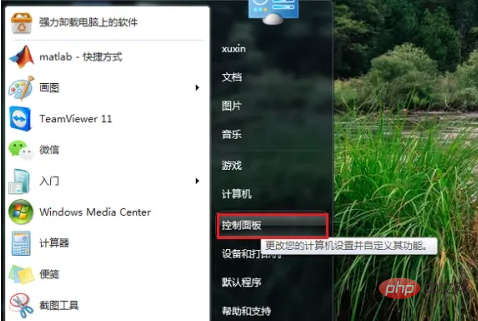 ## 2 番目のステップでは、コントロール パネル インターフェイスに入った後、「ハードウェア」をクリックし、サウンド オプション (以下の図を参照):
## 2 番目のステップでは、コントロール パネル インターフェイスに入った後、「ハードウェア」をクリックし、サウンド オプション (以下の図を参照):
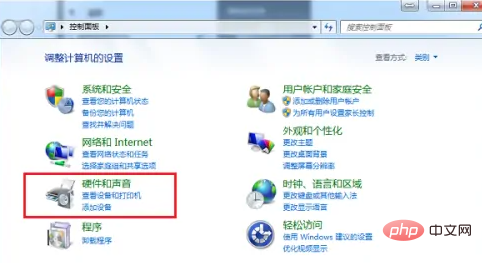 3 番目のステップでは、ハードウェアとサウンド インターフェイスに入り、以下に示すように、デバイスとプリンターの下でマウスをクリックします。
3 番目のステップでは、ハードウェアとサウンド インターフェイスに入り、以下に示すように、デバイスとプリンターの下でマウスをクリックします。
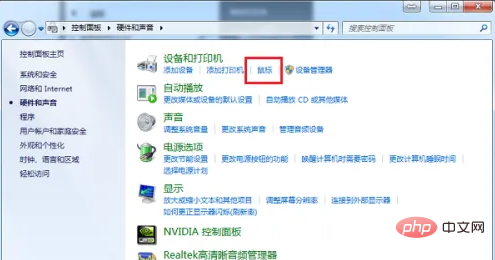 4 つのステップでマウス プロパティ インターフェイスに移動し、マウス ボタンをクリックします。ここで、図に示すように、マウスのダブルクリックの速度を調整し、マウスの感度を上げることができます。次の図:
4 つのステップでマウス プロパティ インターフェイスに移動し、マウス ボタンをクリックします。ここで、図に示すように、マウスのダブルクリックの速度を調整し、マウスの感度を上げることができます。次の図:
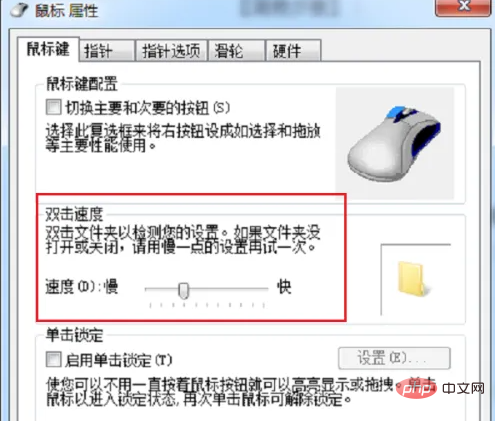 #5 番目のステップにチェックを入れると、主ボタンと副ボタンが切り替わります。マウスの右ボタンと左ボタンの機能が入れ替わります。「OK」をクリックします。次の図に示すように、マウスのクリックが敏感かどうかを確認します。
#5 番目のステップにチェックを入れると、主ボタンと副ボタンが切り替わります。マウスの右ボタンと左ボタンの機能が入れ替わります。「OK」をクリックします。次の図に示すように、マウスのクリックが敏感かどうかを確認します。
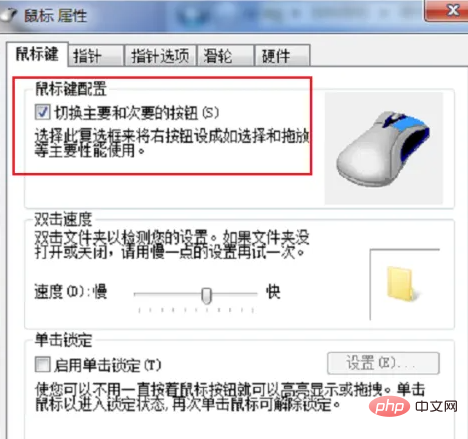
- マウスのハードウェアの問題は
-
につながります。
#最初のステップは、以下の図に示すように、マウス ハードウェアの問題によりマウスのクリックが鈍感になるため、マウスを交換する必要があることです。さらに関連する知識については、 FAQ
以上がマウスが鈍感なのはなぜですか?の詳細内容です。詳細については、PHP 中国語 Web サイトの他の関連記事を参照してください。
声明:
この記事の内容はネチズンが自主的に寄稿したものであり、著作権は原著者に帰属します。このサイトは、それに相当する法的責任を負いません。盗作または侵害の疑いのあるコンテンツを見つけた場合は、admin@php.cn までご連絡ください。

